O iPhone 14 Pro possui uma câmera de ótima qualidade e é capaz de tirar fotos e vídeos incríveis. Você pode estar se perguntando como alterar a resolução do seu iPhone 14 Pro para obter vídeos da melhor qualidade.
Neste artigo, falaremos sobre as diferentes configurações de vídeo que você pode usar no iPhone 14 Pro e quando você pode querer usá-las; nós lhe diremos como alterar as configurações para atender às suas necessidades.
Resolução e fps ao gravar vídeos
Você pode alterar a resolução e os quadros por segundo (fps) para vídeos no aplicativo Câmera. Se você aumentar a resolução ou o fps, o tamanho do arquivo para seus vídeos será maior.
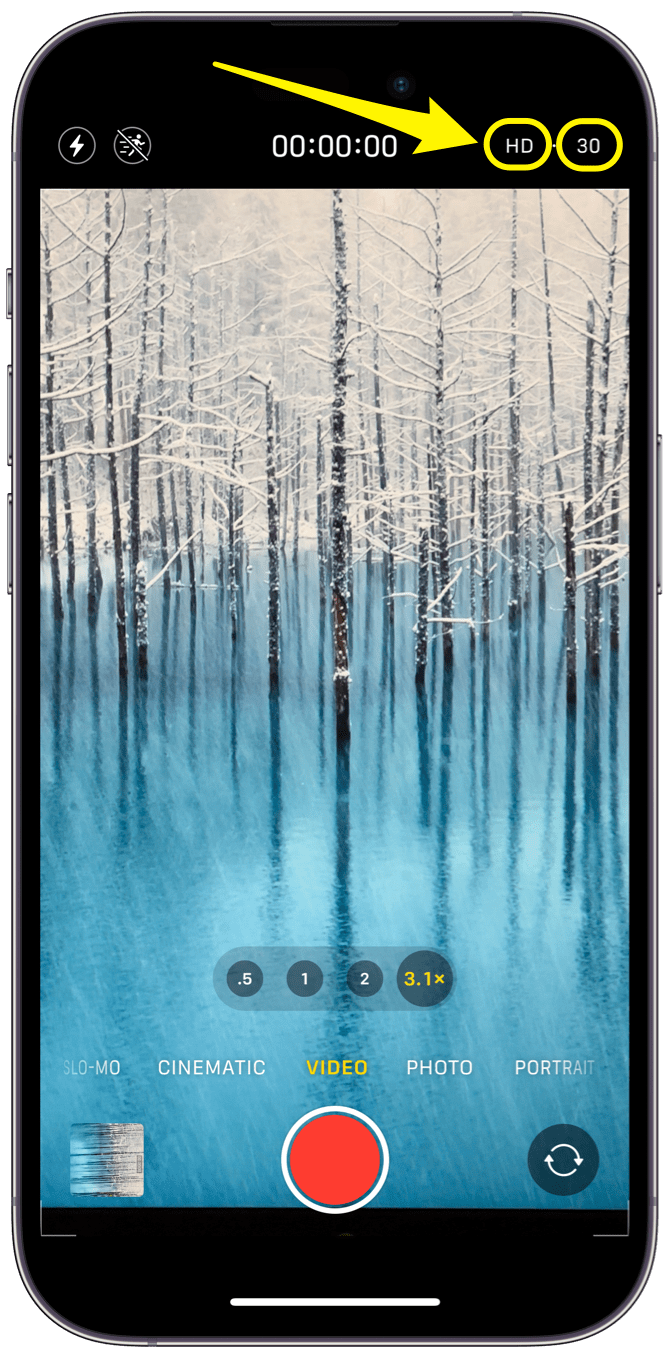
Usando os controles no aplicativo Câmera
Você pode alterar facilmente a qualidade da imagem (resolução) e a taxa de quadros de dentro do aplicativo iPhone Camera.
Abra a Câmera no seu iPhone e verifique se está usando o modo Vídeo ou Cinemático. Você deve ver um par de controles na tela da câmera: Com seu iPhone na orientação retrato: Os dois controles estão localizados no canto superior direito da tela. Com seu iPhone na orientação paisagem: Os dois controles estão localizados no canto superior esquerdo da tela. O botão de controle esquerdo é usado para alterar a resolução. Toque nele para alternar entre os modos HD e 4k. O botão de controle à direita é usado para alterar o fps. Com resolução 4k, você pode escolher entre 24, 30 e 60 fps no modo Vídeo e 24 e 30 fps no modo Cinematográfico. Se estiver usando resolução HD, você pode escolher 30 ou 60 fps no modo Vídeo e 30 fps no modo Cinematográfico.
Auto fps
Seu iPhone 14 Pro pode ajustar automaticamente os fps para que a qualidade do vídeo seja otimizada em situações de pouca luz. Isso reduzirá a taxa de quadros para 24 fps quando não houver luz suficiente.
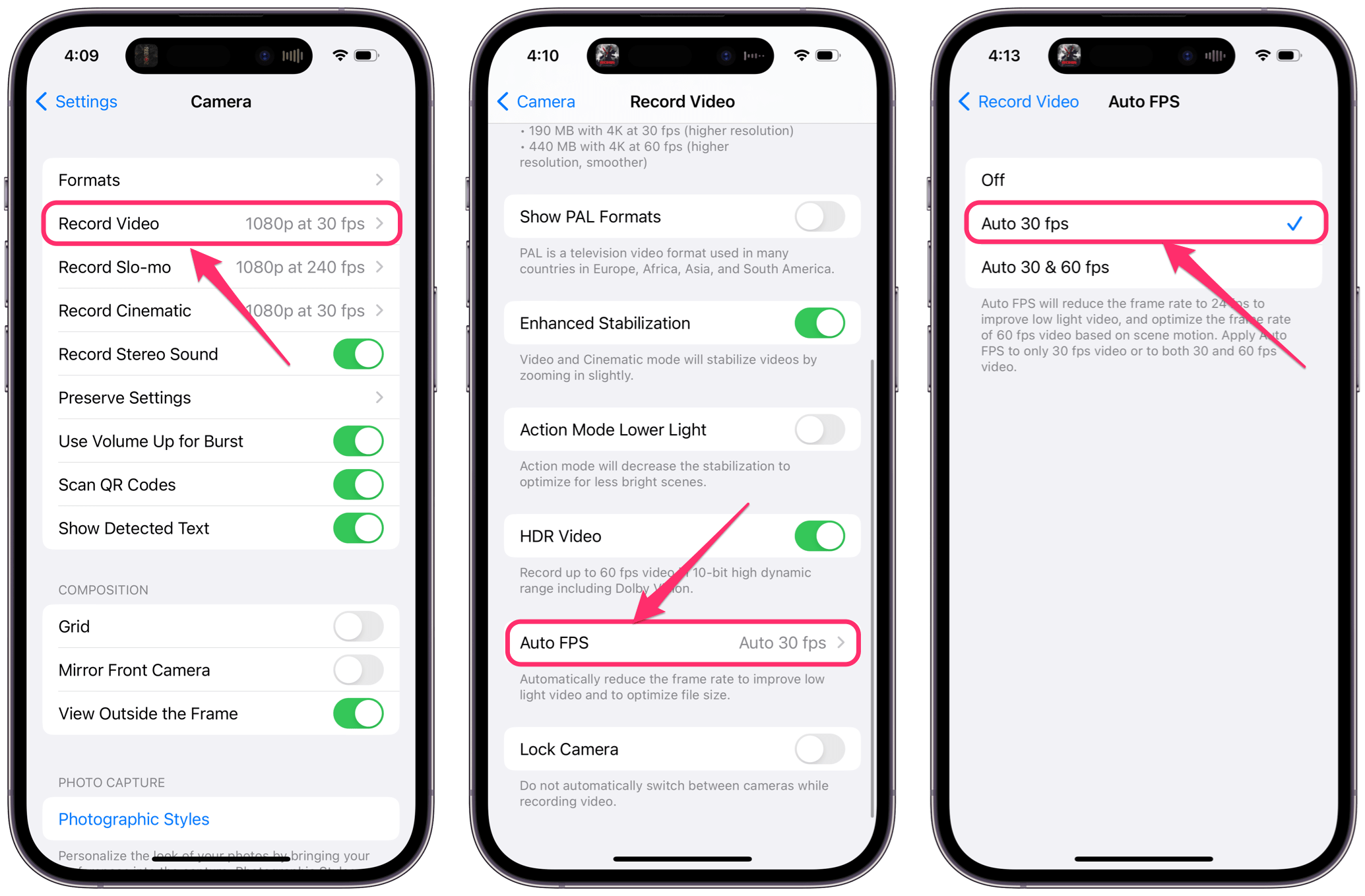 Abra o aplicativo Configurações. Role para baixo e toque em Câmera e selecione Gravar vídeo. Toque em FPS automático. Selecione Automático 30 fps ou Automático 30 e 60 fps.
Abra o aplicativo Configurações. Role para baixo e toque em Câmera e selecione Gravar vídeo. Toque em FPS automático. Selecione Automático 30 fps ou Automático 30 e 60 fps.
Altere a resolução dos vídeos compartilhados
Seu iPhone 14 Pro compartilhará vídeos automaticamente em HDR quando você os enviar para outros dispositivos Apple com iOS 13.4, iPadOS 13.4, macOS 10.15.4 ou posterior. Se você quiser alterar isso para SDR:
Abra Configurações e toque em Câmera. Toque em Gravar vídeo e alterne a chave ao lado de Vídeo HDR.
Estabilização aprimorada para vídeos do iPhone 14 Pro
Um dos novos recursos da câmera no iPhone 14 Pro é a estabilização aprimorada. Isso é projetado para tornar seus vídeos menos nervosos. Ele funciona aumentando um pouco o zoom de uma maneira que evita que o assunto ou o foco do vídeo salte no vídeo conforme o iPhone se move.
Este é um recurso útil para fotos em que a pessoa que está segurando o iPhone não consegue ficar parada. A desvantagem de usar esse recurso é que parte do vídeo é cortada. Se você não deseja esse recurso ativado:
Vá para Configurações e toque em Câmera. Toque em Gravar vídeo e desative a Estabilização aprimorada.
ProRes nos modelos do iPhone 14 Pro
Para acessar as configurações de vídeo ProRes no seu iPhone 14 Pro ou Pro Max:
Abra Configurações e toque em Câmera. Toque em Formatos e alterne a chave ao lado de Apple ProRes. 
Agora você verá um botão ProRes perto da parte superior da tela da câmera. Ele será desativado automaticamente (tem uma barra nele) até que você toque nele para ativá-lo. Quando o ProRes estiver ativado no aplicativo Câmera, você verá “Max Time: [#] min” próximo ao topo da tela. Se você ainda não sabe, os vídeos ProRes são enormes, portanto, lembre-se disso antes de tentar gravar um vídeo longo, especialmente se você tiver o iPhone 14 Pro ou Pro Max de 128 GB.
Artigos relacionados